Šajā apmācībā ir ietverti detalizēti norādījumi par to, kā instalēt Windows Server 2016 Standard. Windows Server 2016 ir pieejams 3 izdevumos: Essentials, Standard un Datacenter.
- Windows Server 2016 Essentials ir ideāli piemērots maziem uzņēmumiem ar 25 lietotājiem un līdz 50 ierīcēm un neatbalsta virtualizāciju.
- Windows Server 2016 Standard ir ideāli piemērots uzņēmumiem, kuriem nepieciešamas uzlabotas funkcijas un virtualizācija (līdz 2 virtuālajām mašīnām).
- Windows Server 2016 datu centrs ir paredzēts uzņēmumiem, kuriem nepieciešamas uzlabotas funkcijas un kurām ir vajadzīgas vairāk nekā 2 virtuālās mašīnas (neierobežots).
Ieteikums: Pirms jaunā servera iegādes (instalēšanas) izvēlieties atbilstošo Windows Server 2016 izdevumu atbilstoši savām vajadzībām. Skatiet detalizētu salīdzinājumu Windows Server 2016 Standard un Windows Server 2016 Datacenter.
Minimālās sistēmas prasības operētājsistēmai Windows Server 2016.
| PROCESORS: | 1,4 GHz 64 bitu procesors |
| RAM: | 512 MB ECC (kļūdu labošanas kods) bez Desktop Experience instalēšanas & 2 GB ar Desktop Experience instalāciju. |
| Diska vieta: |
32 GB (datoriem ar vairāk nekā 16 GB RAM būs nepieciešams vairāk vietas diskā, lai veiktu peidžeru, hibernācijas režīmu un failu dump). * * Ideālā gadījumā izmantojiet disku ar vismaz 80-100 GB diska vietas. |
| Tīkla adapteris: | 1x Ethernet, kas spēj nodrošināt vismaz gigabitu caurlaidspēju. |
| Citas prasības: | Uz UEFI 2.3.1c balstīta sistēma un programmaparatūra, kas atbalsta drošu sāknēšanu. Uzticamas platformas modulis, ja vēlaties izmantot BitLocker diska šifrēšanu. Interneta pieslēgums. |
Kā soli pa solim instalēt Windows Server 2016.
1. Ievietojiet Windows Server 2016 DVD (vai USB) instalācijas datu nesēju un sāknējiet no tā.
* Piezīmes:
1. Varat lejupielādēt Windows Server 2016 novērtējuma versiju ISO formātā no šeit.
2. Lai izveidotu USB instalācijas datu nesēju, varat izmantot Rufus USB veidotājs lietderība.
2. Pirmajā ekrānā izvēlieties savu Valoda, Laika un valūtas formāts un Tastatūra vai ievades metode un noklikšķiniet Nākamais.
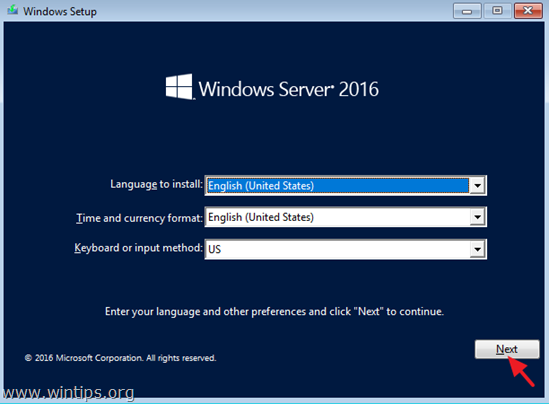
3. Pēc tam nospiediet Instalēt tagad.
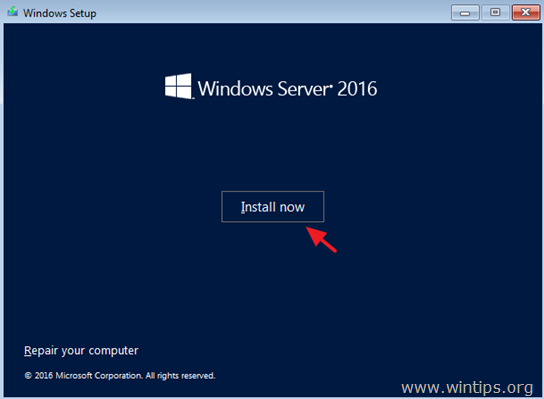
4. Izvēlieties atbilstošo Server 2016 versiju* atbilstoši savām vajadzībām un noklikšķiniet Nākamais.
* Piezīme:
Windows Server 2016 (darbvirsmas pieredze) instalācija ietver Windows 10 GUI un servera pārvaldnieku.
Mēs zinām, ka Windows Server 2016 bez darbvirsmas pieredzes ir galvenā instalācija, un tajā nav iekļauts GUI interfeiss un servera pārvaldnieks.
Svarīgs: Atšķirībā no dažiem iepriekšējiem Windows Server laidieniem, pēc instalēšanas nevar konvertēt starp Server Core un Server with Desktop Experience. Piemēram, ja instalējat Server Core un vēlāk nolemjat izmantot serveri ar darbvirsmas pieredzi, jums ir jāveic jauna instalēšana (un otrādi).
Šajā apmācībā mēs izvēlamies instalēt Windows Server 2016 Standard ar darbvirsmas pieredzi. Es dodu priekšroku šai opcijai, jo daudziem uzņēmumiem ir uz servera balstītas lietojumprogrammas, un, lai tā darbotos labi, ir nepieciešama pilna GUI.
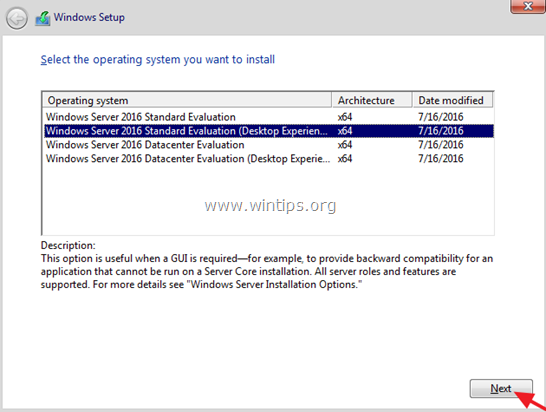
5. Pieņemt uz Licences noteikumi un noklikšķiniet Nākamais.

7. Ja tā ir jauna instalācija, izvēlieties Pielāgots: instalējiet Windows.
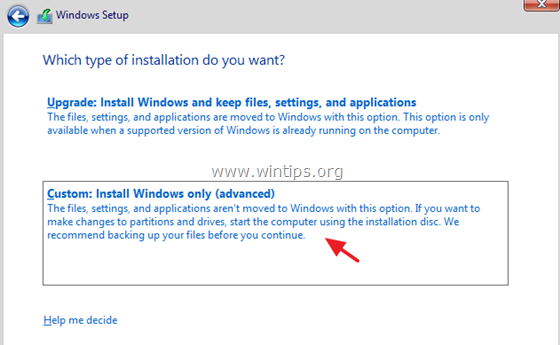
8. Pēc tam atlasiet disku, lai instalētu OS, un noklikšķiniet uz Nākamais. *
* Šajā brīdī varat nospiest pogu Jauns, lai OS piešķirtu noteiktu vietu diskā GB.
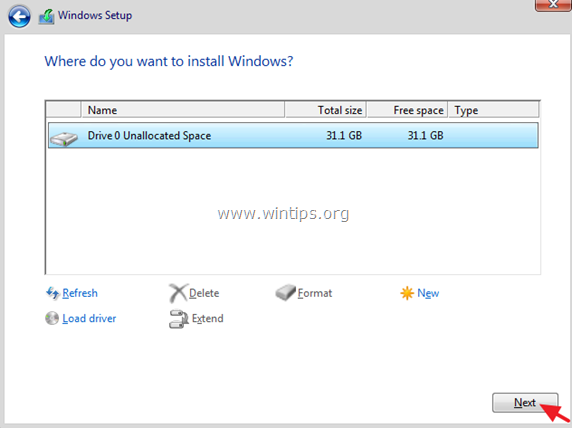
9. Ļaujiet Windows iestatīšanai kopēt nepieciešamos failus un pabeigt instalēšanu.
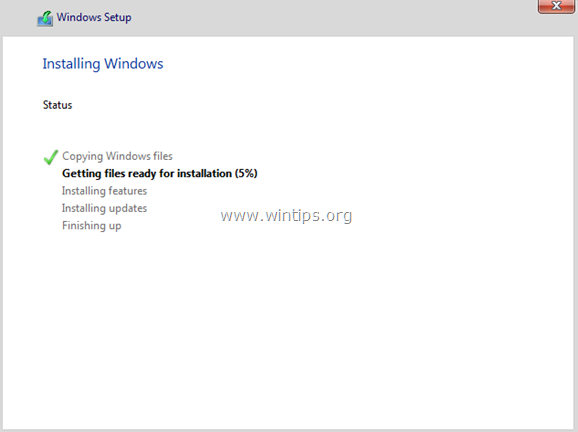
10. Pēc dažām restartēšanas reizēm jums tiks piedāvāts norādīt (standarta) administratora konta paroli. Ievadiet sarežģītu paroli (sastāv no lielajiem, mazajiem burtiem, simbola un cipariem) un noklikšķiniet uz Nākamais.

11. Kad tiek prasīts, nospiediet Ctrl + Alt + Dzēst, ierakstiet administratora paroli un nospiediet Ievadiet lai pieteiktos savā jaunajā serverī.
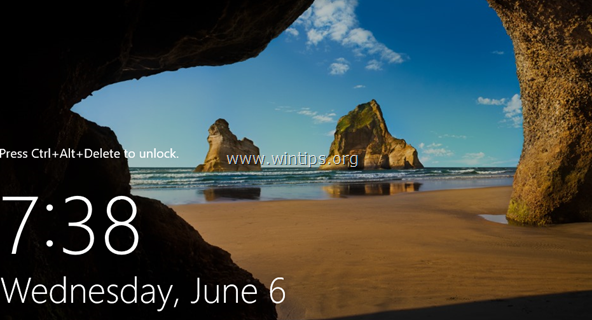
12. Pēc pieteikšanās servera pārvaldnieks sāksies automātiski. Turpiniet konfigurēt savu jauno serveri.
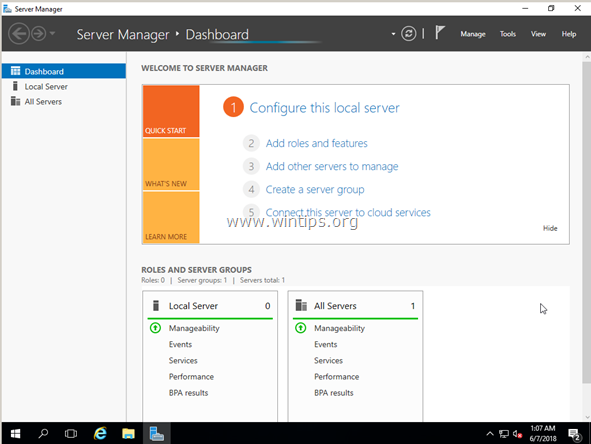
Tieši tā! Paziņojiet man, vai šī rokasgrāmata jums ir palīdzējusi, atstājot komentāru par savu pieredzi. Lūdzu, patīk un dalies ar šo ceļvedi, lai palīdzētu citiem.
Es tikko saņēmu win server 2016 standarta produkta atslēgu no ODosta veikala vietnē: http://products.odosta.com
Viņu klientu atbalsts šobrīd ir bezsaistē, un es vēlos iegūt programmatūras ISO, taču Microsoft nodrošina novērtēšanas versiju, kurā mana licence nedarbojas.
Lūdzu, norādiet, vai jūsu ISO ir pilna versija vai novērtējuma kopija.
Ja es instalēšu šo ISO, vai mana licence to aktivizēs.